Rumah >Tutorial sistem >Siri Windows >Apakah yang perlu saya lakukan jika saya tidak boleh menyambung menggunakan penyemak imbas Microsoft Edge?
Apakah yang perlu saya lakukan jika saya tidak boleh menyambung menggunakan penyemak imbas Microsoft Edge?
- WBOYWBOYWBOYWBOYWBOYWBOYWBOYWBOYWBOYWBOYWBOYWBOYWBke hadapan
- 2024-01-12 09:42:12680semak imbas
Seorang rakan baru-baru ini menghadapi situasi di mana dia tidak dapat memuat turun pautan menggunakan penyemak imbas Microsoft Edge dan bertanya kepada saya apa yang perlu dilakukan Lagipun, saya rasa kebanyakan rakan anda pernah menemuinya situasi ini juga tidak dapat memuat turun pautan Saya tahu bagaimana untuk menyelesaikan masalah di bawah, saya akan memberikan anda tutorial grafik tentang apa yang perlu dilakukan jika anda tidak boleh memuat turun pautan menggunakan pelayar Microsoft Edge membacanya!
Apabila anda tidak boleh memuat turun pautan menggunakan penyemak imbas Microsoft Edge Adakah anda tahu apa yang perlu dilakukan semasa memautkan bahawa muat turun itu gagal dengan pautan, tetapi sistem telah menyediakan pemintasan SmartScreen, atau penyemak imbas tidak mempunyai tampung. Mari kita lihat Bagaimana untuk menyelesaikan masalah tidak dapat memuat turun pautan menggunakan pelayar Microsoft Edge.
Masalah: Microsoft Edge tidak boleh dimuat turun, pautan muat turun tidak boleh memuat turun program, dan sistem SmartScreen interception telah dikecualikan Situasi khusus adalah seperti berikut
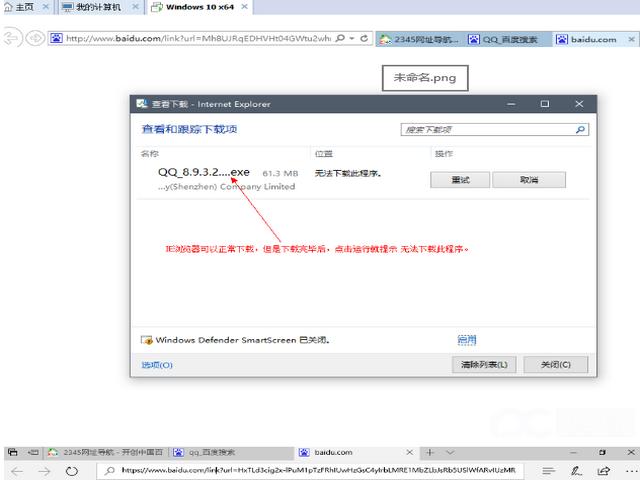
Pelayar IE tidak boleh dimuat turun (Gambar 1). Pelayar IE tidak boleh dimuat turun (Gambar 2) .
Kaedah 2: Tukar dasar kumpulan, buka kotak dialog jalankan, masukkan "gpeditmsc" untuk membuka editor dasar kumpulan tempatan, pilih "Konfigurasi Komputer - Templat Pentadbiran → Komponen Windows → Internet Explorer" dalam anak tetingkap kiri, dan dua kali- klik " Sesuaikan rentetan ejen pengguna", buka kotak dialog sifat, pilih "Didayakan", terus masukkan "MSIE11.0" dalam kotak teks "Masukkan rentetan versi IE" di bawah, dan mulakan semula sistem. 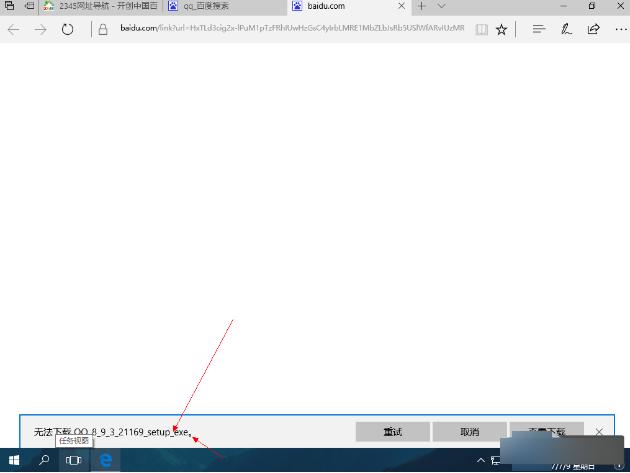
Seterusnya saya akan menjawab apa yang perlu dilakukan jika penyemak imbas tepi menyekat muat turun yang tidak selamat dan fail tidak boleh dimuat turun
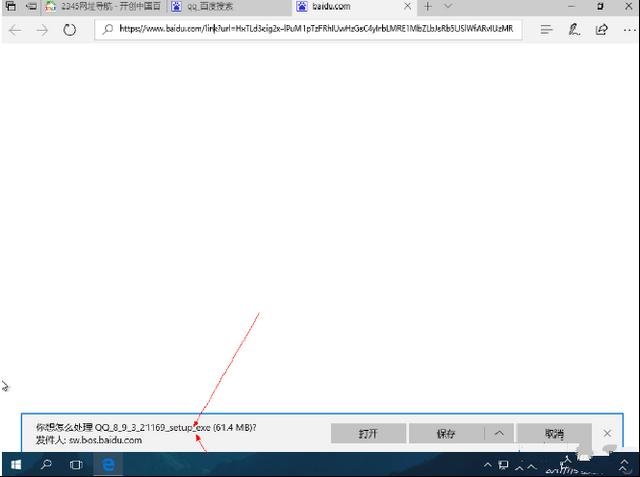
Pelayar IE tidak boleh dimuat turun (Gambar 4)
Klik "Lagi sebelah atas dan" sudut butang "Tetapan" pelayar Edge
Pelayar IE tidak boleh dimuat turun (Gambar 5)
Pilih item menu "Tetapan" daripada menu lungsur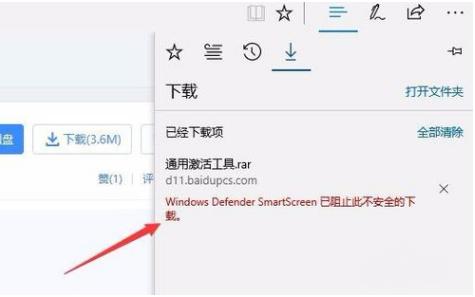
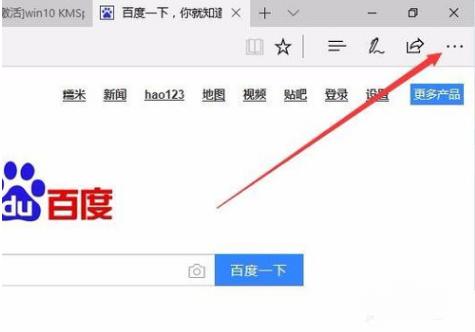
Cari item "Tetapan Lanjutan" di bahagian bawah menu lungsur turun tetapan yang dibuka dan klik butang "Lihat Tetapan Lanjutan"
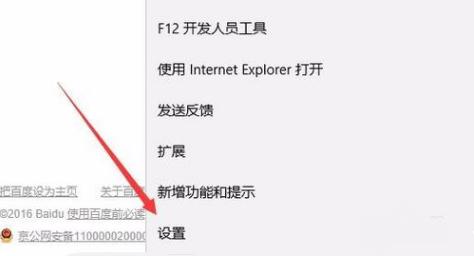
Kami dapati "Gunakan Windows Defender" SmartScreen, lindungi saya daripada tapak web berniat jahat dan kandungan yang dimuat turun", tetapkan suisnya kepada "mati"
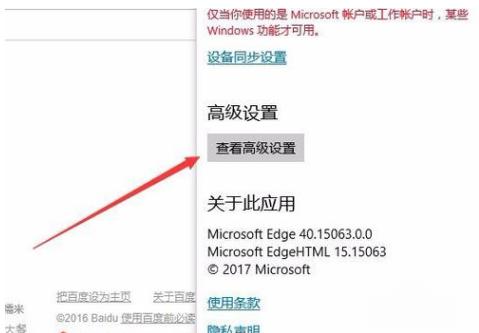
Muat turun semula fail, kami Anda boleh melihat bahawa ia boleh dimuat turun, tetapi ia dianggap membawa virus, jadi padamkannya
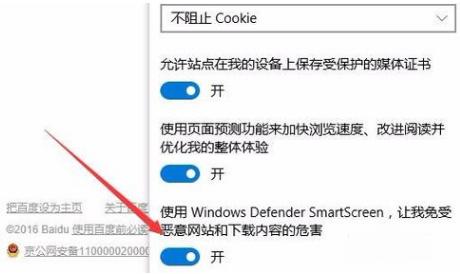 Pelayar IE tidak boleh dimuat turun (Gambar 9)
Pelayar IE tidak boleh dimuat turun (Gambar 9)
Buka menu windows dan pilih "Run"
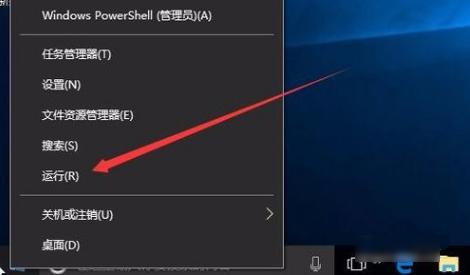
Pelayar IE tidak boleh dimuat turun (Gambar 10)
Dalam tetingkap run yang dibuka, masukkan arahan [regedit], dan kemudian klik butang OK
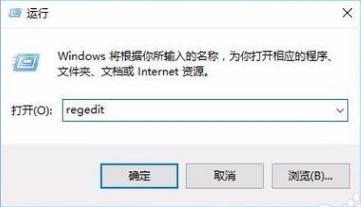
pelayar IE tidak boleh dimuat turun
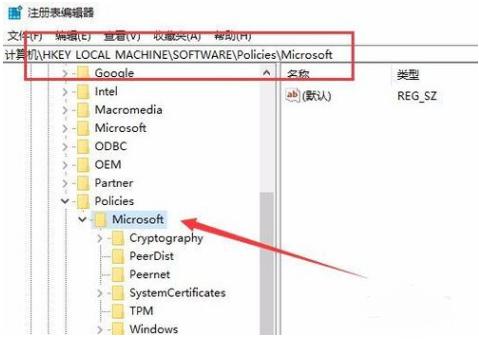
IE pelayar tidak boleh dimuat turun di sebelah kanan🜎-12) pilih "Rajah 12" menu pop timbul "Klik "item" sekali lagi
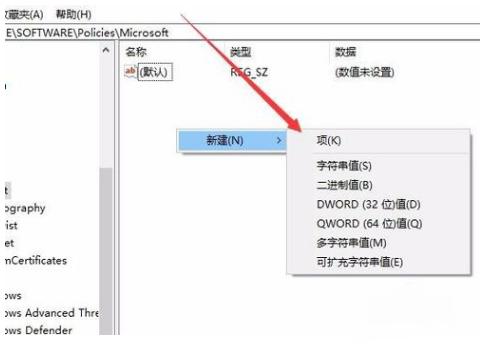
Pelayar IE tidak boleh memuat turun (Rajah 13)
Namakan semula nilai item kepada Microsoftedge, dan kemudian buat item lain bernama "PhishingFilter" dalam fail
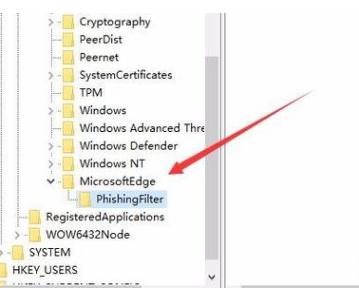
Pelayar IE tidak boleh memuat turun (Gambar 14)
Di bawah PhishingFilter, klik kanan di ruang kosong tetingkap kanan, pilih "Baru" dan kemudian klik item "Nilai Dword"
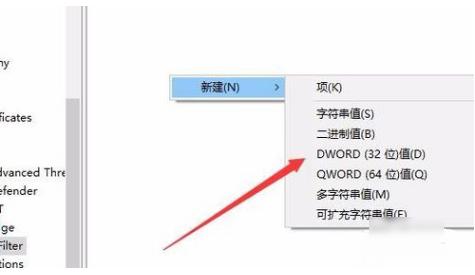
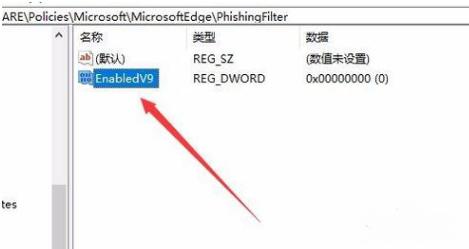
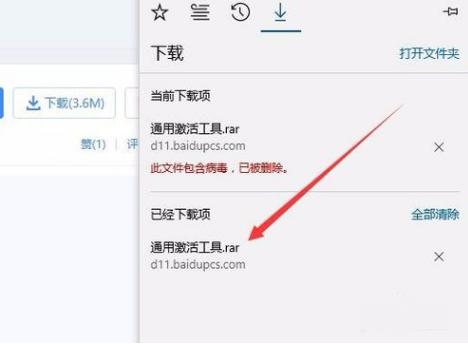
Pelayar IE tidak boleh muat turun (Gambar 17)
Atas ialah kandungan terperinci Apakah yang perlu saya lakukan jika saya tidak boleh menyambung menggunakan penyemak imbas Microsoft Edge?. Untuk maklumat lanjut, sila ikut artikel berkaitan lain di laman web China PHP!
Artikel berkaitan
Lihat lagi- Bagaimana untuk menyelesaikan masalah desktop Windows 7 berputar 90 darjah
- Bagaimana untuk menamatkan proses berjalan secara paksa dalam Win7
- Versi pratonton Win11 Build 25336.1010 dikeluarkan hari ini: digunakan terutamanya untuk menguji saluran paip operasi dan penyelenggaraan
- Pratonton Win11 Beta Bina 22621.1610/22624.1610 dikeluarkan hari ini (termasuk kemas kini KB5025299)
- Pengecaman cap jari tidak boleh digunakan pada komputer ASUS Bagaimana untuk menambah cap jari? Petua untuk menambah cap jari pada komputer ASUS

